많은 사람들이 여전히 Microsoft Outlook / Hotmail, Google GMail 또는 Yahoo Mail과 같은 온라인 웹 메일 서비스 대신 Windows 컴퓨터에서 기존 이메일 클라이언트를 사용하여 이메일을보고, 쓰고, 구성합니다. 가장 널리 사용되는 두 가지 Windows 메일 클라이언트는 무료 Windows Essentials 2012의 Windows Live Mail이고 Office 제품군의 Microsoft의 Outlook 일 가능성이 높습니다. Outlook은 특히 비즈니스 사용과 관련하여 인기가 있습니다.
클라이언트에서 HTML 이메일을 허용하는 경우 클릭 가능한 하이퍼 링크가 포함 된 이메일을받을 수 있으며 링크는 기본 웹 브라우저에서 자동으로 열립니다. 전자 메일의 링크를 클릭 할 때 메일 클라이언트에서 일반적으로 발생할 수있는 매우 성가신 문제가 있습니다. 웹 브라우저에서 페이지를로드하지 않고 대신 URL을 찾을 수 없다는 오류가 발생합니다. 열었다. Microsoft Outlook 사용자의 경우 다음과 같은 팝업 오류가 발생할 수 있습니다.
일반적인 실패. URL은“http://www.website.com/”입니다. 응용 프로그램을 찾을 수 없습니다

Windows Live Mail을 사용하는 사람들에게는 다음과 같은 다소 다른 오류가 발생합니다.
http://www.website.com/ 응용 프로그램을 찾을 수 없습니다
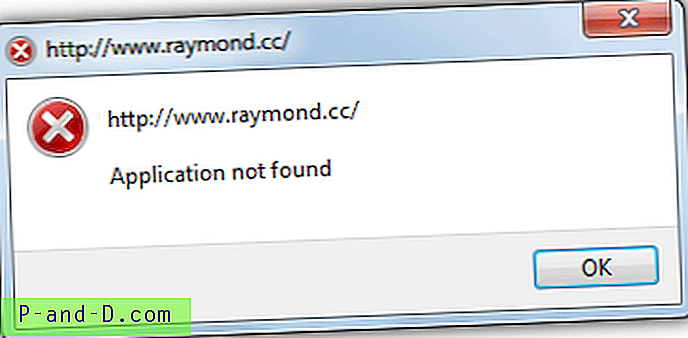
박쥐와 같은 다른 이메일 클라이언트! Outlook Express와 Mozilla Thunderbird가 같은 문제를 겪지 않는 것처럼 보이지만이 문제의 영향을받을 수 있습니다. Windows의 대부분의 파일과 마찬가지로 하이퍼 링크는 열어서 볼 수있는 응용 프로그램과 연결되어야합니다. 이러한 오류는 HTTP 또는 HTTPS 링크를 여는 잘못된 또는 존재하지 않는 프로그램을 가리키는 손상된 레지스트리 항목으로 인해 연관이 끊어 질 때 발생합니다. 웹 브라우저 설치 또는 제거가이 문제의 가장 일반적인 원인입니다. 문제를 해결하는 방법은 매우 간단 할 수 있습니다. 여기 몇 가지 해결 방법이 있습니다.
일반 오류 오류에 대한 손쉬운 수정
이 오류를 제거하는 가장 간단한 방법은 Windows에서 기본 웹 브라우저를 변경하는 것입니다. 즐겨 찾는 브라우저를 기본값으로 설정하면 클릭 한 모든 URL 링크가 열리도록 설정됩니다.
Internet Explorer를 기본 브라우저로 설정
IE가 기본 브라우저이고 일반 오류 문제가 발생하면 먼저 Chrome 또는 Firefox와 같은 다른 것을 기본 브라우저로 만든 다음 나중에 IE를 기본 브라우저로 다시 설정할 수 있습니다. Chrome 또는 Firefox가 기본값이면 IE를 기본값으로 설정 한 다음 동일하게 수행 할 수 있습니다. 이는 HTTP URL 용 프로그램으로 열린 모든 기본 설정을 재설정하는 효과가 있습니다.
1. Internet Explorer를 열고 오른쪽 상단의 옵션 톱니 바퀴를 클릭 한 다음 "인터넷 옵션"을 선택하거나 Alt + X를 누른 다음 O를 누릅니다.
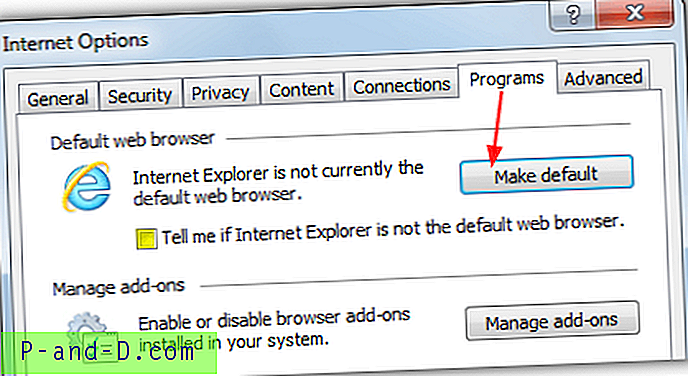
2. 프로그램 탭을 클릭하고“기본 설정”을 눌러 IE를 기본 브라우저로 설정하십시오. 일반적으로 기본 브라우저가 아닌 경우 "Internet Explorer가 기본 웹 브라우저가 아닌 경우 알려주십시오"가 선택되어 있지 않은지 확인하십시오.
3. Chrome 또는 Firefox와 같이 이전에 선택한 기본 브라우저를 열고 이제 다시 기본으로 설정할 것인지 묻는 메시지가 표시되면 예를 선택하면 문제가 해결됩니다. 그렇지 않은 경우 아래에서 수동으로 수행 할 수 있습니다.
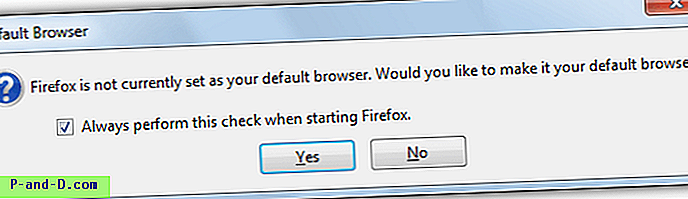
Chrome을 기본 브라우저로 설정
Internet Explorer 또는 Firefox가 기본 브라우저로 설치되어 있고 Chrome도 설치되어 있으면 설정을 재설정하기 위해 기본 브라우저로 쉽게 기본 브라우저로 만들 수 있습니다.
1. Chrome을 연 상태에서 메뉴 버튼 (3 개의 수평선)을 클릭하고 설정을 선택합니다. 고급 설정 버튼 근처의 아래쪽에는 "기본 브라우저"버튼이 있어야합니다.
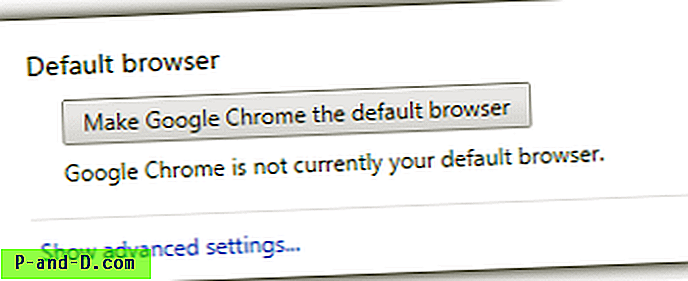
Firefox를 기본 브라우저로 설정
다른 브라우저와 마찬가지로 Firefox를 사용하여 기본 브라우저 설정을 재설정하여 자동으로 다시 재구성하여 문제를 해결할 수 있습니다.
1. Firefox에서 3 줄 메뉴 버튼을 클릭하고 옵션 (Alt + T> O)을 선택하면 기본 브라우저 버튼은 고급> 일반 탭의 맨 아래에 있습니다.
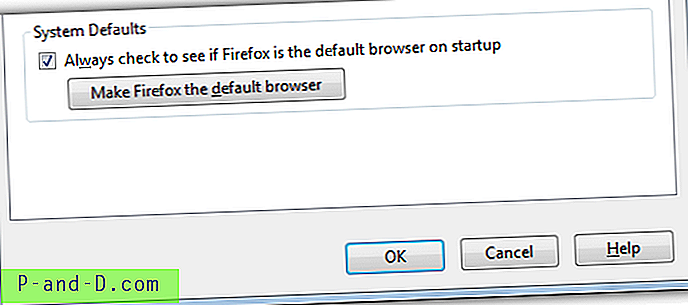
브라우저 기본값 수동 설정
어떤 이유로 위의 기본 브라우저 옵션을 설정하는 간단한 프로세스로 문제를 해결할 수없는 경우 Windows 제어판을 통해 하이퍼 링크를 열도록 기본 프로그램을 수동으로 설정할 수도 있습니다. 몇 가지 방법이 있습니다.
브라우저 별 기본값 설정
1. 제어판> 기본 프로그램을 열고“프로그램 액세스 및 컴퓨터 기본값 설정”을 클릭 한 다음 사용자 정의를 클릭하여 드롭 다운을 엽니 다.
2.“기본 웹 브라우저 선택”에서 기본 브라우저를 선택하고 확인을 클릭하십시오. IE 만 나열되어 있어도“현재 웹 브라우저 사용”을 선택하지 마십시오.
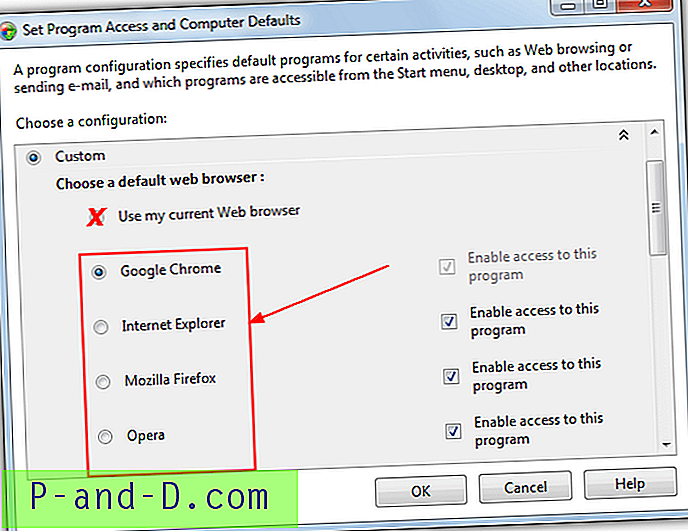
프로토콜 별 기본값 설정
이렇게하면 HTTP (S) 프로토콜을 여는 기본 프로그램이 올바르게 설정됩니다.
1. 제어판> 기본 프로그램에서“기본 프로그램 설정”을 클릭하고 왼쪽의 프로그램 목록에서 기본으로 설정하려는 브라우저를 클릭하십시오.
2.“이 프로그램을 기본값으로 설정”옵션을 시도하거나“이 프로그램의 기본값 선택”을 클릭하십시오. 후자를 선택하는 경우 프로토콜 섹션에서 HTTP와 HTTPS를 모두 선택하고 저장을 클릭하십시오. 정기적으로 FTP 링크를 수신하면 해당 프로토콜을 선택할 수도 있습니다. 아래 이미지에서 볼 수 있듯이 HTTP는 알 수없는 응용 프로그램과 연결되어 있으므로 하이퍼 링크를 열지 않습니다.
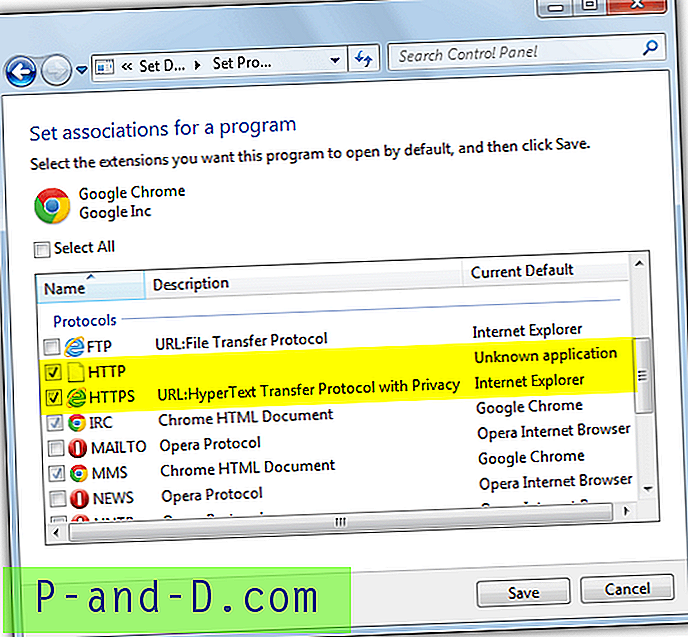
레지스트리 값 복구
위의 수정 사항이 여전히 작동하지 않으면 시스템 레지스트리에서 약간의 편집이 필요할 수 있습니다. 여기에 시도 할 수있는 몇 가지 수정 사항이 있습니다.
알려진 Firefox 레지스트리 수정
이것은 하이퍼 링크를 다시 작동시키기위한 잘 알려진 수정 사항이지만 Mozilla Firefox가 설치된 경우에만 적용됩니다. 이전 버전의 Firefox에서는 훨씬 흔했지만 오늘날에도 여전히 문제가 발생할 가능성이 있습니다.
1. Win + R을 눌러 실행 상자를 열고 Regedit를 입력하거나 검색 시작 상자에 Regedit를 입력하십시오.
2. Regedit에서 다음 레지스트리 키를 엽니 다.
HKEY_CLASSES_ROOT \ FirefoxURL \ shell \ open \ ddeexec
오른쪽 창에서 (Default) 값을 두 번 클릭하여 Edit String 창을 엽니 다. 값 데이터가 공백이 아닌 경우 내용을 삭제하고 확인을 클릭하십시오. "% 1",, 0, 0, `` 의 데이터 값이 가장 일반적으로 표시됩니다.
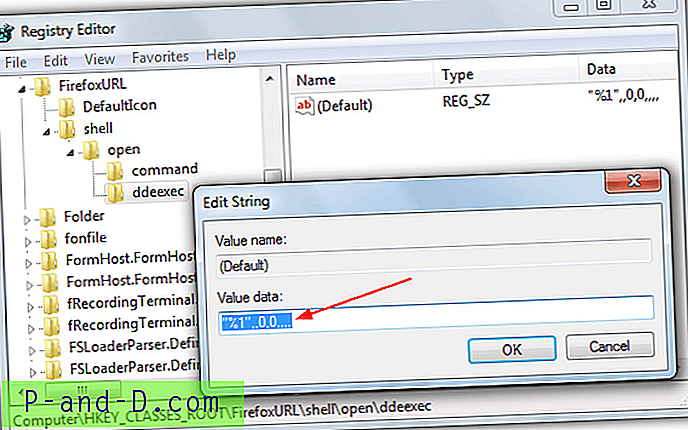
또는 레지스트리에서 재생하지 않으려면 아래의 압축 된 .REG 파일을 다운로드하고 내부 파일을 두 번 클릭하여 레지스트리로 가져 오십시오.
Repair_FireFoxURL_DDEExec.zip 다운로드
레지스트리 파일을 통해 브라우저 등록
어떤 이유로 Windows에서보다 근본적인 문제가 발생하여 제어판을 통해 설정을 변경할 수 없거나 기본 브라우저 옵션이 작동하지 않는 경우 항상 레지스트리 데이터를 수동으로 가져올 수 있습니다. 가장 인기있는 브라우저 (IE, Chrome 및 Firefox) 용으로 만든 3 개의 레지스트리 파일은 더블 클릭하면 브라우저를 기본 HTTP 및 HTTPS 처리기로 등록하여 Outlook 또는 Live Mail이 하이퍼 링크를 열도록합니다.
Register_Chrome_HTTP.zip
Register_Firefox_HTTP.zip
Register_IE_HTTP.zip
zip을 다운로드하고 .REG 파일을 실행하여 선택한 브라우저를 등록하십시오. 레지스트리 파일은 기본 위치 인“C : \ Program Files”에 Chrome 또는 Firefox가 설치되어 있다고 가정합니다.


![[해결됨] Google이 정책 위반을 감지하여 Gmail 계정이 사용 중지되었습니다.](http://p-and-d.com/img/gmail-account-disabled-because-google-detected-policy-violation-6757497.jpg)


